قابلیت محصولات قابل دانلود زمانی مفید است که قصد فروش کتابهای الکترونیکی یا کتابهای صوتی، دورههای آموزشی، فایلهای PDF، موسیقی، نرمافزار یا ایجاد یک آرشیو تصویر را دارید.
مثال
فرض کنید میخواهید کتابهای الکترونیکی بفروشید.
چه چیزی یک فروشگاه کتاب الکترونیکی را از سایر فروشگاهها متمایز میکند؟
اول از همه، باید راهی آسان برای دانلود کتابها از فروشگاه خود به مشتریان ارائه دهید. در nopCommerce، مشتریان میتوانند تمام محصولات قابل دانلودی که خریداری کردهاند را در بخش "حساب من" پیدا کنند:
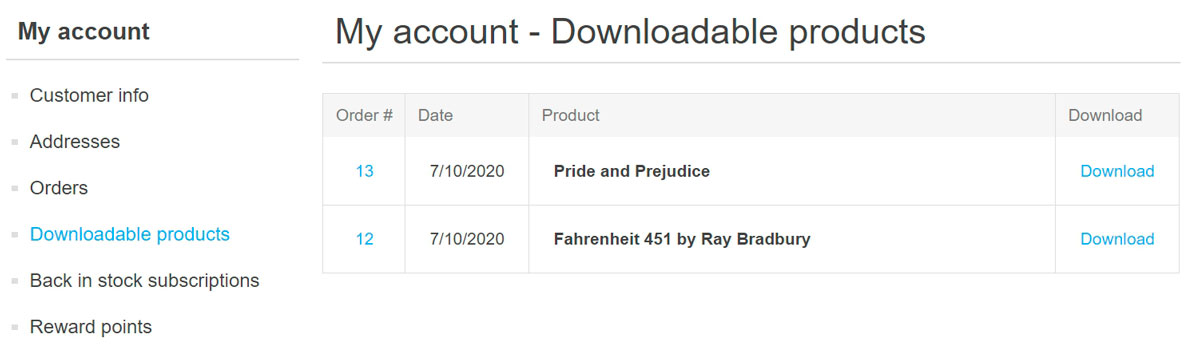
همچنین ممکن است بخواهید به مشتریان خود اجازه دهید بخشهایی از کتابهایی که میخواهند بخرند را پیشنمایش کنند. در این صورت، مشتریان شما دکمه دانلود نمونه زیر را در صفحه جزئیات محصول مشاهده خواهند کرد:
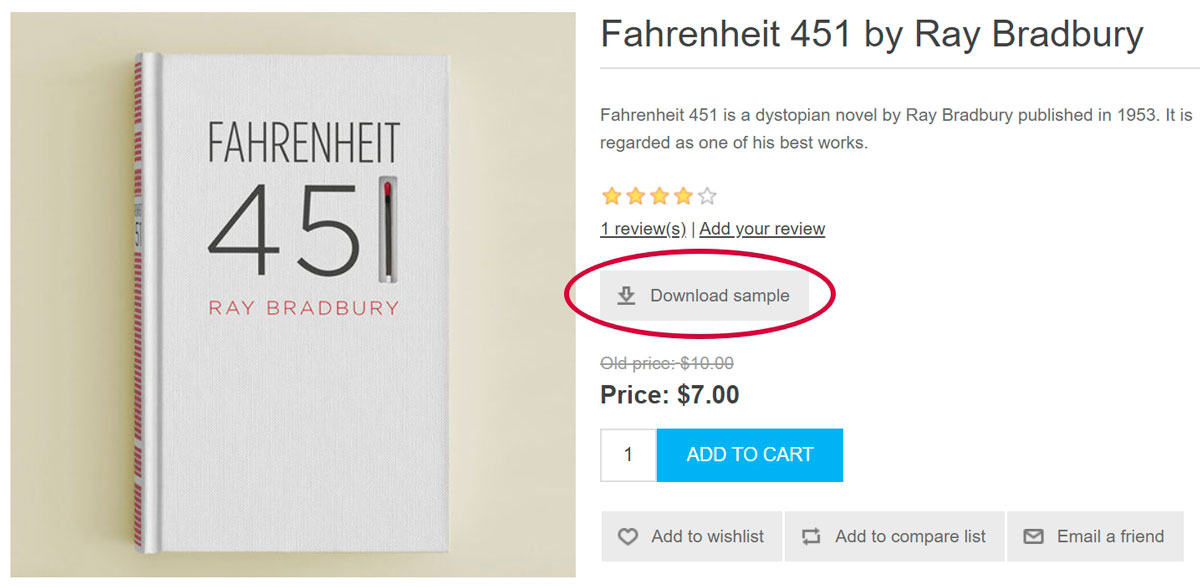
یا ممکن است مفید باشد که از مشتری بخواهید قبل از دانلود کتاب الکترونیکی، یک توافقنامه کاربری را امضا کند. به عنوان مثال، موافقت با دانلود و چاپ یک نسخه از هر فصل کتاب الکترونیکی فقط برای استفاده شخصی. اینگونه مشتری این توافقنامه را مشاهده خواهد کرد:
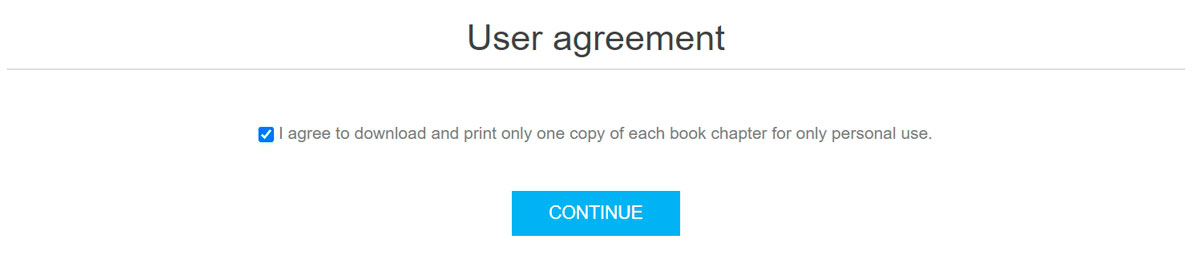
همه این ویژگیها را میتوانید هنگام ویرایش یک محصول تنظیم کنید. علاوه بر این، در موارد خاص، میتوانید دانلود یک کتاب خاص را با تنظیم تعداد روزهایی که مشتریان به کتاب دسترسی دارند یا حداکثر تعداد دانلودها محدود کنید. یا میتوانید انتخاب کنید که چه زمانی مشتری مجاز به دانلود کتاب باشد: بلافاصله پس از پرداخت کتاب یا پس از تأیید دستی.
اگر قبلاً یاد گرفتهاید که چگونه یک محصول معمولی را تنظیم کنید، در بخش زیر یاد بگیرید که چگونه این محصول را قابل دانلود کنید.
تنظیم یک محصول قابل دانلود
برای ایجاد یک محصول قابل دانلود، به کاتالوگ → محصولات بروید. روی افزودن جدید کلیک کنید، فیلدهای عمومی محصول را پر کنید و چکباکس مربوطه را در پنل محصول قابل دانلود انتخاب کنید.
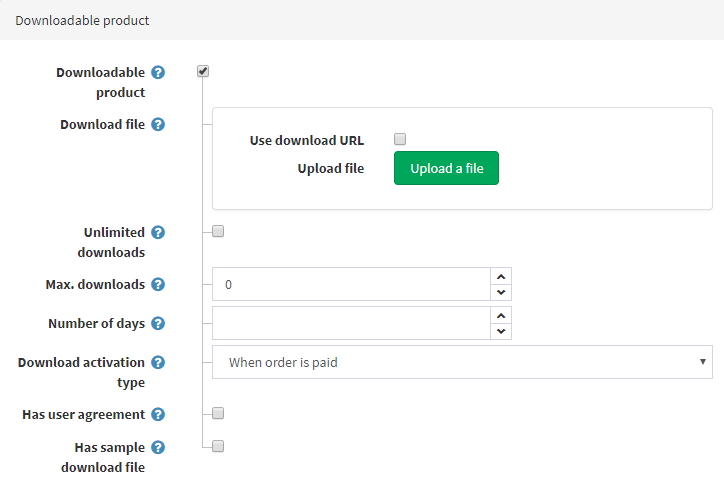
جزئیات زیر را تعریف کنید:
- در بخش فایل دانلود، فایل را با استفاده از دکمه آپلود فایل بارگذاری کنید یا با انتخاب چکباکس مربوطه و وارد کردن URL دانلود، از URL دانلود استفاده کنید.
- دانلود نامحدود در صورتی که محصول بتواند به تعداد نامحدود دانلود شود. وقتی این گزینه خالی باشد، یک فیلد اضافی ظاهر میشود.
- در فیلد حداکثر دانلود، حداکثر تعداد دانلودهایی که پس از خرید محصول به مشتری داده میشود را وارد کنید.
- تعداد روزهایی که مشتریان به فایل دسترسی دارند. اگر میخواهید دانلودهای مداوم را فعال کنید، این فیلد را خالی بگذارید.
- نوع فعالسازی دانلود:
- وقتی سفارش پرداخت شد — این گزینه را انتخاب کنید تا دانلود فقط زمانی فعال شود که وضعیت پرداخت سفارش "پرداخت شده" باشد.
- دستی — این گزینه را انتخاب کنید تا کنترل را به مدیر فروشگاه بدهید. وقتی این گزینه انتخاب شود، مدیر باید به صورت دستی دانلود را فعال کند. این کار در پنل محصولات صفحه ویرایش جزئیات سفارش انجام میشود.
- توافقنامه کاربری دارد — اگر مشتری باید یک توافقنامه کاربری را امضا کند تا بتواند محصول را دانلود کند.
- سپس ویرایشگر متن توافقنامه کاربری نمایش داده میشود که به شما امکان میدهد متن توافقنامه کاربری را وارد یا ویرایش کنید.
- فایل نمونه دانلود دارد به مشتری اجازه میدهد یک فایل نمونه دانلود کند.
- اگر این مورد اعمال میشود، فایل نمونه دانلود را با استفاده از دکمه آپلود فایل بارگذاری کنید یا با انتخاب چکباکس مربوطه و وارد کردن URL دانلود، از URL دانلود استفاده کنید. این فایل در صفحه جزئیات محصول نمایش داده میشود و میتواند توسط هر مشتری به صورت رایگان دانلود شود.
[!نکته]
از آنجایی که محصولات قابل دانلود نیاز به حمل و نقل ندارند، مطمئن شوید که فیلد فعالسازی حمل و نقل در پنل حمل و نقل خالی باشد.
[!نکته]
از آنجایی که نیازی به ردیابی موجودی محصولات قابل دانلود نیست، مطمئن شوید که فیلد روش موجودی در پنل موجودی روی موجودی را ردیابی نکن تنظیم شده باشد.
ثبتنام مشتری
با انتخاب چکباکس نیاز به ثبتنام برای محصولات قابل دانلود در پنل عمومی در صفحه پیکربندی → تنظیمات → تنظیمات مشتری، تصمیم بگیرید که آیا ثبتنام مشتری برای محصولات قابل دانلود لازم است یا خیر.
صفحه حساب محصولات قابل دانلود
اگر میخواهید آیتم منوی 'محصولات قابل دانلود' را از صفحه حساب مشتری پنهان کنید، به صفحه پیکربندی → تنظیمات → تنظیمات مشتری بروید و چکباکس پنهان کردن تب 'محصولات قابل دانلود' را انتخاب کنید.


